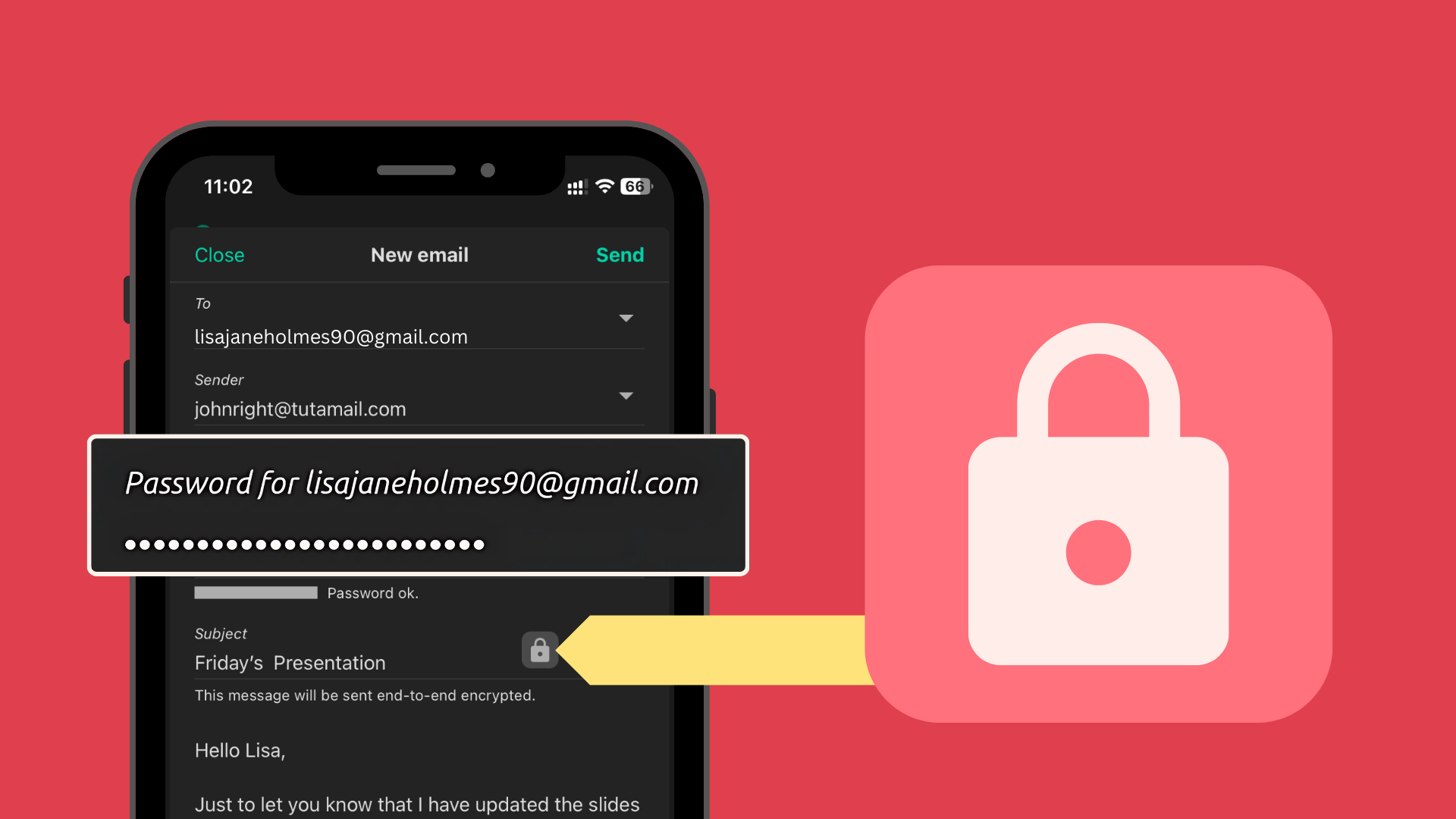Gmail、Outlook、Tuta Mailでパスワードで保護されたメールを送信する方法(2025簡単ガイド)
パスワードで保護された電子メールを送信することは、ロケット科学ではありません。誰でもできます!このクイックガイドで、その簡単さを実感してください。
ハッキングされた電子メールや電子メールの漏洩に関する数々のスキャンダルの後、電子メールはプライベートなものではないことをご存じだろう。しかし、GmailやOutlookのようなメールプロバイダでも、電子メールをパスワードで保護することができます。メールボックスのプライバシーとセキュリティをいかに簡単に高めることができるかをご説明します。
GmailやTuta Mailでもパスワードで保護されたメールを送ることができますが、本物のプライバシーを提供する量子安全暗号が組み込まれているのはTuta Mailアカウントだけです。Outlookユーザーの場合、メールのパスワード保護は利用できませんが、有料のプレミアムプランであればOutlookのメール暗号化を利用できます。
Gmail、Outlook、Tuta Mailでプライベートなメールをパスワードで保護する方法を 詳しく説明しよう!
ネタバレ パスワードで保護されたメールを送信する最も簡単で安全な方法は、Tuta Mailが提供するものです。パスワードで保護されたメールはエンドツーエンドで暗号化される ため、Tutaほど安全なオプションはありません。このYouTubeビデオで、Tuta Mailを使って暗号化されたEメールを誰にでも簡単に送ることができるかをご覧ください。
なぜパスワードで保護されたメールを送るのか?
オンラインでのプライバシーがますます難しくなっている今日、あなたのEメールが真のプライバシーを守り、パスワードで保護されたものであることを確認したいと思うかもしれません。簡単に言うと、パスワード保護を使用してメールを送信する場合、受信者はメールを読むためにロックを解除するパスワードが必要になります。パスワードで保護されたメールを送信すると、受信者はパスコードで保護されたメールを受け取ったことを何らかの形で受け取ります。受信者がメールにアクセスするにはパスワードが必要なので、受信者とパスワードを安全に共有する必要があります。
例えば、外部からの脅威から保護するためや、大企業にプライベートなメッセージをスキャンされないようにするためなどです。金融情報や健康情報、家族の写真、社会保障番号のような個人情報など、機密性の高いデータを共有する場合。医師、弁護士、活動家グループなどの専門家にとっては、悪意のあるハッキング、ランサムウェア、悪用からデータを適切に保護することが重要です。このような状況では、パスワードで保護されたEメールや、Tuta Mailのようにエンドツーエンドで暗号化されたメッセージを送信することで、真のセキュリティとプライバシーがさらに強化されます。
続けて説明する前に、暗号化されたEメールの送信とパスワードで保護されたEメールの送信は異なるという ことに注意してください。メールを安全かつプライベートにする最善の方法として、Tuta Mailで無料で利用できる暗号化パスワード保護をお勧めします。
Gmailのような人気のあるプロバイダーに関しては、ユーザーはメールをパスワードで保護することができますが、これは強力で安全な暗号化を提供するものではないので、安全な通信チャネルとは言えません。
Gmailのパスワードで保護された電子メール
Gmailは世界中で最も人気のあるメールプロバイダーのひとつです。セキュリティ機能は充実しているものの、グーグルが信じ込ませようとしているほどプライバシーに配慮しているとは言い難い。
その名前とは裏腹に、Gmailの機密モードは本当の機密ではない。このモードでは、機密情報をパスワードで保護することができるが、残念ながらこれはエンドツーエンドの暗号化なしだ。Gmailの「機密モード」を 使えば、メールユーザーはパスワードで保護されたメールを送信したり、メールの有効期限を設定したり、メールへのアクセスを取り消したり、受信者がメッセージや添付ファイルを転送、コピー、印刷、ダウンロードするためのアクセスを削除したりすることができる。
ただし、受信者は電子メールの写真やスクリーンショットを撮って、これを渡すことはできる。さらに、Gmailの機密モードで送信されたメールは、エンドツーエンドで暗号化されません。
Gmailの “機密モード”
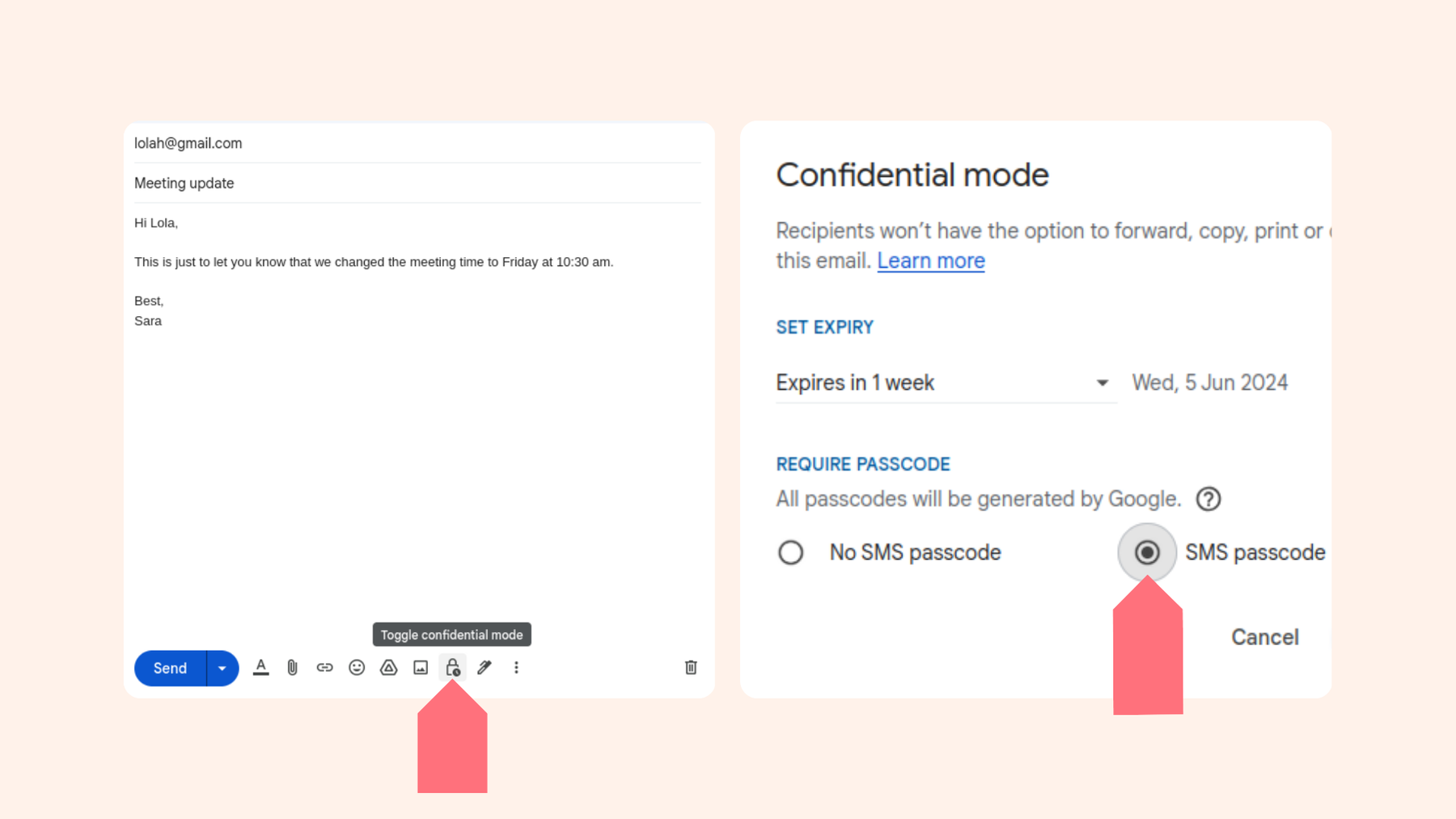
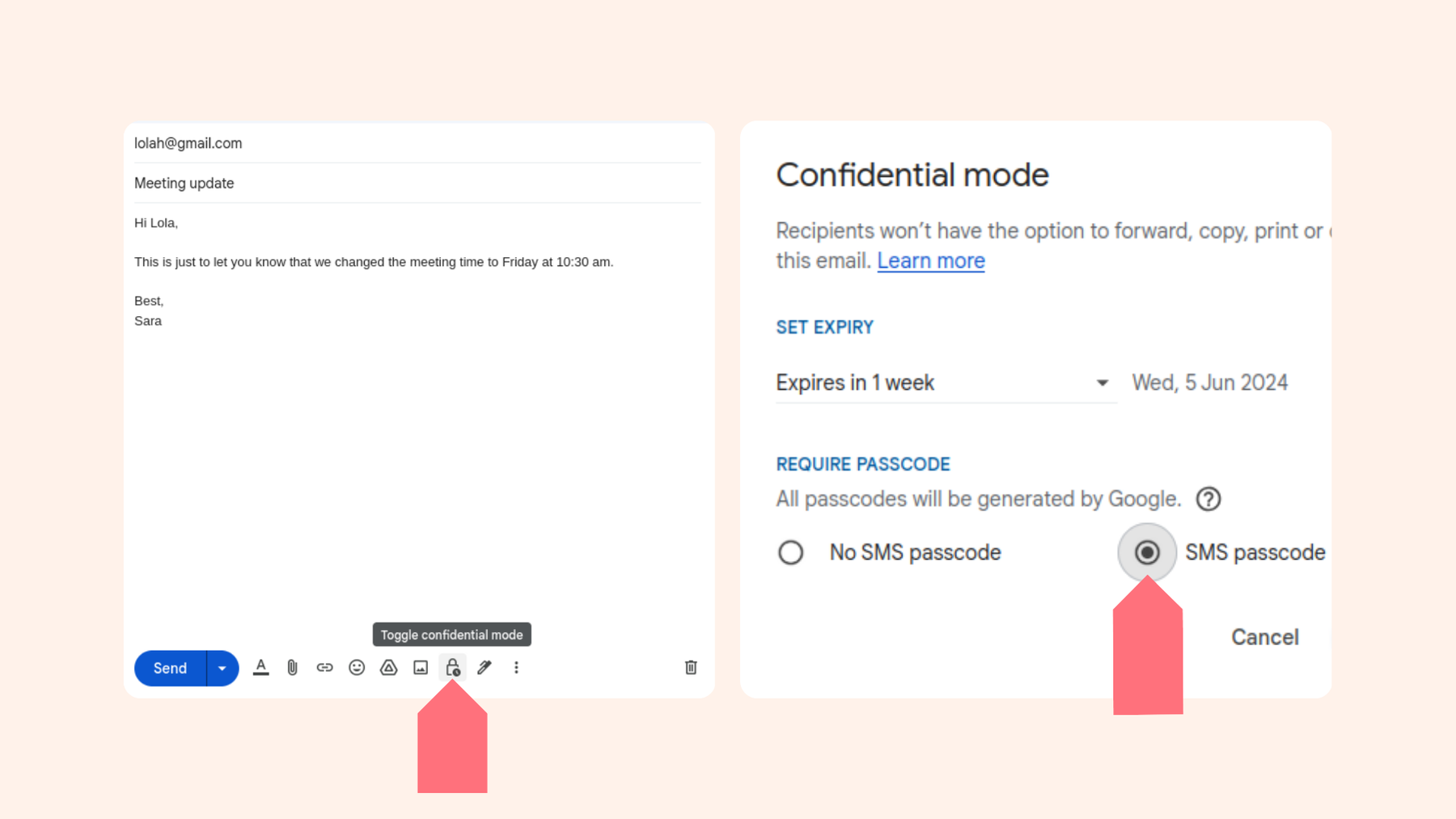
Gmailの「コンフィデンシャルモード」を使ってパスワードで保護されたメールを送信する方法は以下の通りです。
- メールを作成する
- 右下の「コンフィデンシャルモードの切り替え」をクリックします。
- メールの有効期限を選択します。
- _SMSパスコードなし_または_SMSパスコードを_選択します。
- 保存して 送信]をクリックします。
注:_SMSパスコードなしを_選択した場合、Gmailアカウントを持つ受信者は直接メールを開くことができます。受信者がGmailを使用しておらず、Gmailを別のEメールプロバイダに置き換えている場合は、Eメールでパスコードが送信されます。_SMSパスコードを_選択した場合、受信者はSMSでコードを受け取り、送信をクリックした直後に受信者の電話番号を入力するよう促されます。
Confidential Mode “では、パスワード付きのメールを送信することができ、メッセージへのアクセスを取り消すことができるなど、便利な機能がある一方で、“Confidential Mode “にはいくつか問題点があるので、強調しておきたい:
「コンフィデンシャル・モード」はエンド・ツー・エンドで暗号化しない
最初の赤信号は、このモードではプライベートなメールはエンドツーエンドで暗号化されず、グーグルはメールの内容をスキャンするフルアクセス権を持つという ことだ。コンフィデンシャルモード “という言葉は、本当にプライベートなメールを送ることを暗示する素晴らしい方法です。しかし、グーグルやジェミニAI(もし使っていれば)がフルアクセスできるため、これらのメッセージは単に機密ではない ことを考えると、これはグーグルの「プライバシー洗浄」の典型的な例である。グーグルがChromeブラウザで指摘されたマーケティング戦術である:インコグニート・モード」であっても、グーグル・ブラウザはユーザー・データを収集していたのだ。この欺瞞的な戦術により、グーグルは50億ドル相当のデータ破棄を言い渡された。
コンフィデンシャル・モード」は、これらの電子メールが純粋にプライベートで安全であると人々に信じさせるはずだが、真の機密性には欠けていることに注意しなければならない。
SMSのパスコードは電話番号を知らせる必要がある
グーグルの “コンフィデンシャル・モード “のもう一つのプライバシー上の懸念は、受信者が_SMSでコードを取得_するために_SMSパスコードを_選択した場合、その人の個人的な携帯電話番号を伝えなければならないことである。
電話番号は非常に個人的な情報であり、誰もがグーグルと共有したいと思うものではない。電話番号なしで登録できるTutaの匿名メールアカウントが人気な理由のひとつもそこにある。パスコードで保護された電子メールをGmail経由で誰かに送ると、グーグルがその人の電子メールアドレスと電話番号をリンクさせ、個人情報を本人に尋ねることなく提供してしまうことになる。
第三者はまだこれらのメールにアクセスできる
最後に、Googleは “Confidential Mode “を機密メールを送信する完全なプライベートな方法として販売しているが、これらのメールは第三者が完全にアクセス可能である。プライバシーを重視する人なら、真のプライバシーにはエンド・ツー・エンドの暗号化が必要であり、メールは送信者と受信者のみがアクセスできるべきであることを知っているだろう。残念ながら、一般的なGmailユーザーにとっては、「コンフィデンシャル・モード」はプライベートなメールを送信するための良い解決策のように見えますが、これもまたGoogleのプライバシー幻想に陥ってしまいます。
Outlookのメールをパスワードで保護する方法
Outlookを使っている場合、パスワードで保護されたメールを送るオプションはない。Outlook が有料のプレミアム Microsoft 365 アカウントだけに提供している 唯一のオプションは**、暗号化されたメールを送信することです** 。そのため、無料のOutlookやHotmailユーザーには、プライベートなメールを暗号化したりパスワードで保護したりするオプションはありません。
Microsoft 356 PersonalやMicrosoft 365 Familyのような有料のサブスクリプションをお持ちで、暗号化されたメッセージを送信したい場合は、Outlook.comのOffice Message Encryption(OME)を使用して行う必要があります。
Office Message Encryption (OME)を使って暗号化された電子メールを送信するための詳しいガイドについては、マイクロソフトの電子メール暗号化ガイドをご覧ください。しかし、Outlookで暗号化された電子メールを送信することは、最も予算に優しいオプションではなく、複雑なセットアップが必要です。
Tuta Mailでのパスワード保護メール
Tuta Mailを使えば、パスワードで保護されたメールを無料で簡単に送ることができます。受信者のメールアドレスを入力し、受信者と共有する強力なパスワードを作成するだけで、プライベートメールのロックが解除されます。もう一つの利点は?Tuta Mailでは、エンドツーエンドの暗号化が保証されています。
Gmailの “機密モード “を使ってパスワードで保護されたメールを送信しても、真のプライベートメールにはならず、Outlookを使ってパスワードでメールを保護することもできないことがお分かりいただけたと思います。幸いなことに、Tuta Mailを使えば、パスワードで保護されたEメールを誰にでも簡単に、しかも無料で送ることができる!
パスワードで保護されたメールの送信は簡単です。
- Tuta Mailのアカウントを開くか、無料でサインアップする。
- iPhoneまたはAndroidアプリで、右上の四角をクリックしてメールを作成するか、PCで左上の「新規メール」をクリックします。
- 受信者のメールアドレスを入力
- 強力なパスワードを作成
- 通常通りメールを作成
- _送信を_クリック
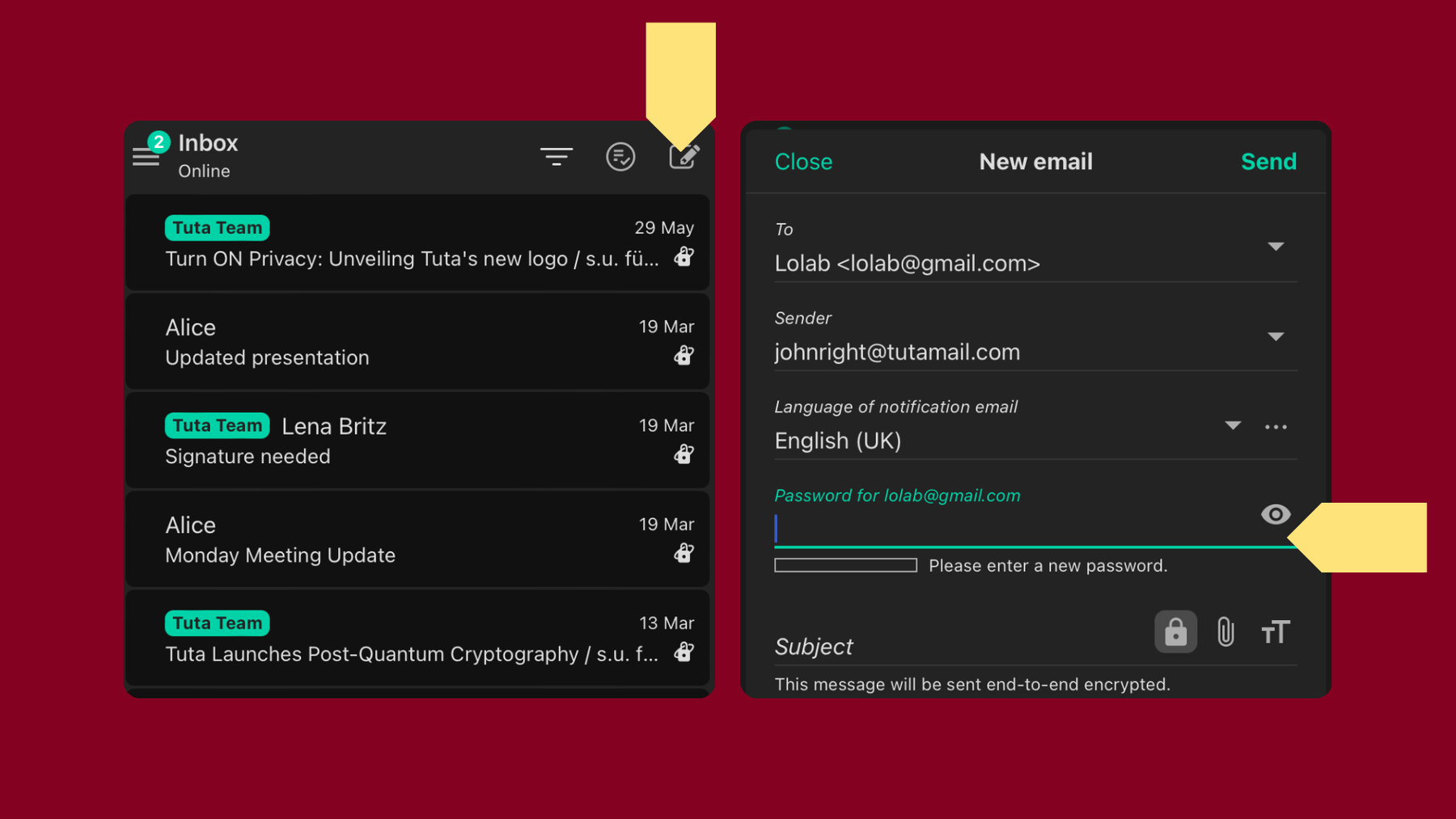
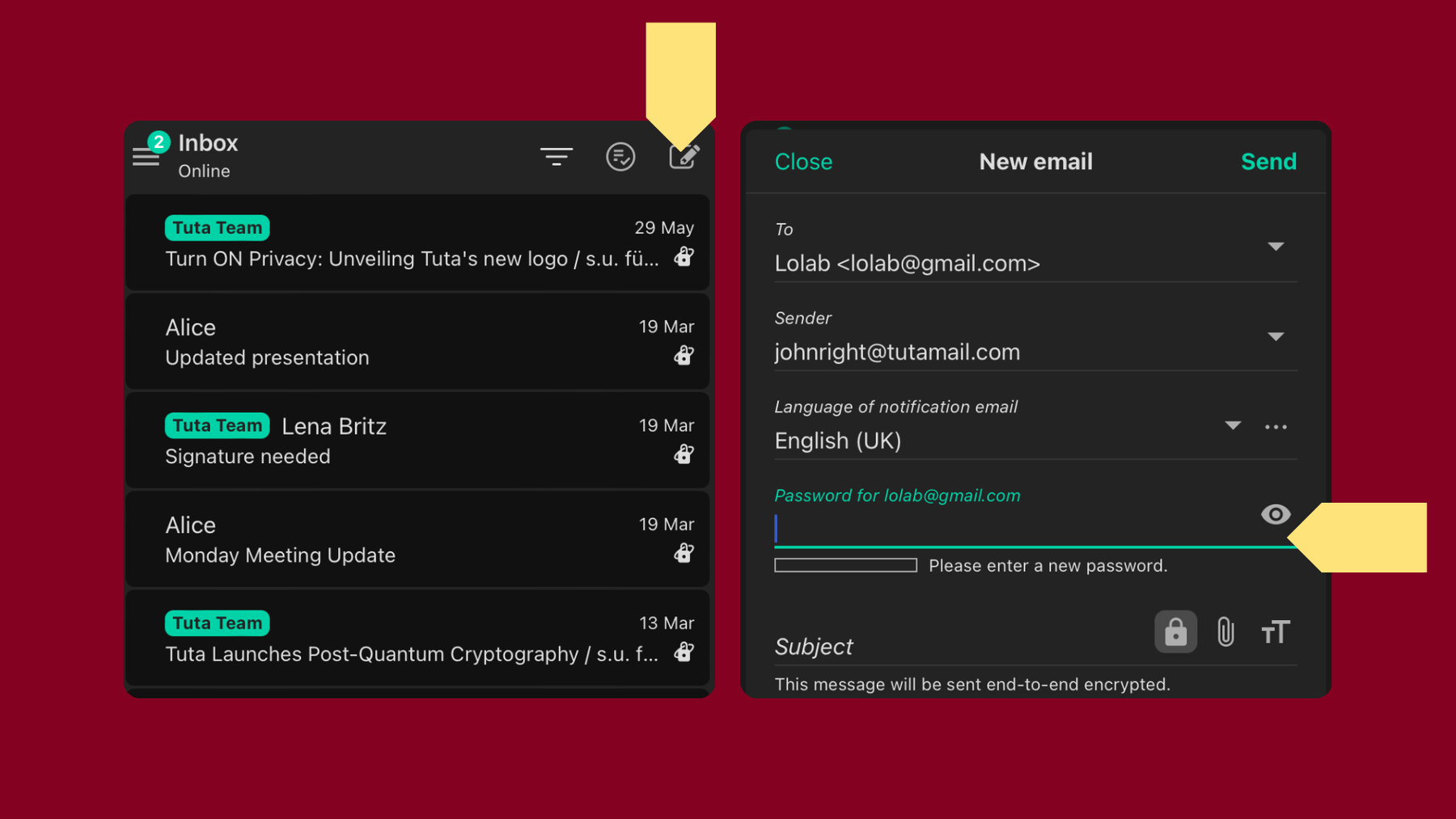
受信者がメールにアクセスするには、作成したパスワードが必要です 。秘密のパスコードを共有するには、直接会うか、Signalのような安全で暗号化されたメッセージングプラットフォームを使うことをお勧めします。次にこの受信者にメールを作成するためにクリックすると、Tuta Mailは自動的にその保存された連絡先のために作成されたパスワードを入力します。パスワード保護で送信したくない場合は、メールを作成するときにロックマークをクリックしてこの機能をオフに切り替えることができます。Tuta Mailでは、パスワードで保護されたメール機能を使って、厳密なポスト量子暗号化プロトコルでメールの安全性を確保することができます。
Tuta Mailから送信されたパスワードで保護されたメールを開く方法
- Gmail、Outlook、Yahooなどのメールボックスに送信された通知メールを開きます。
- _暗号化されたメールを表示_リンクをクリックします。
- 送信者によって提供されたパスワードを入力する
- _暗号化されたメールボックスを表示するを_クリック
- パスワードで保護されたメールをクリックしてロックを解除します。
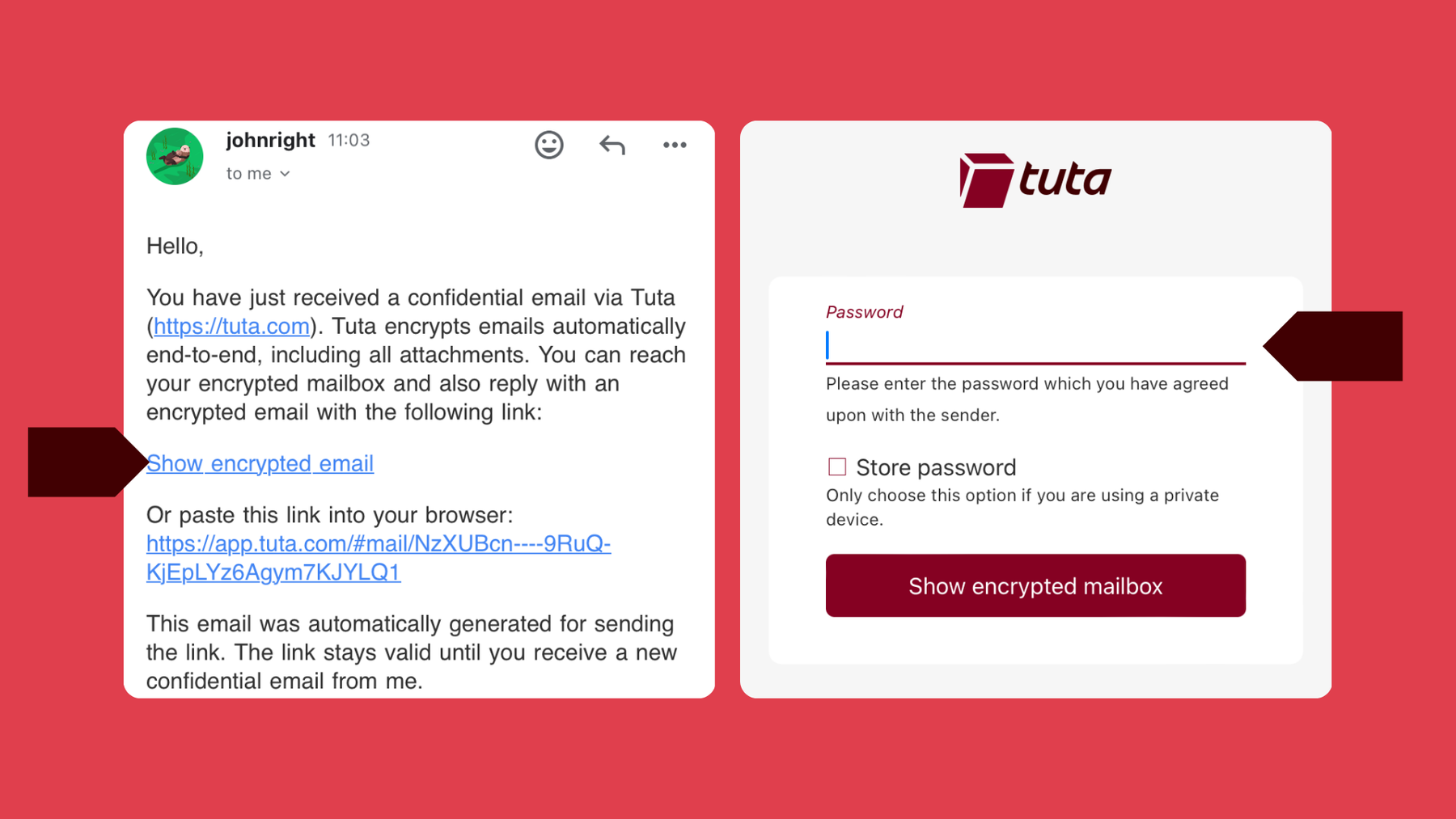
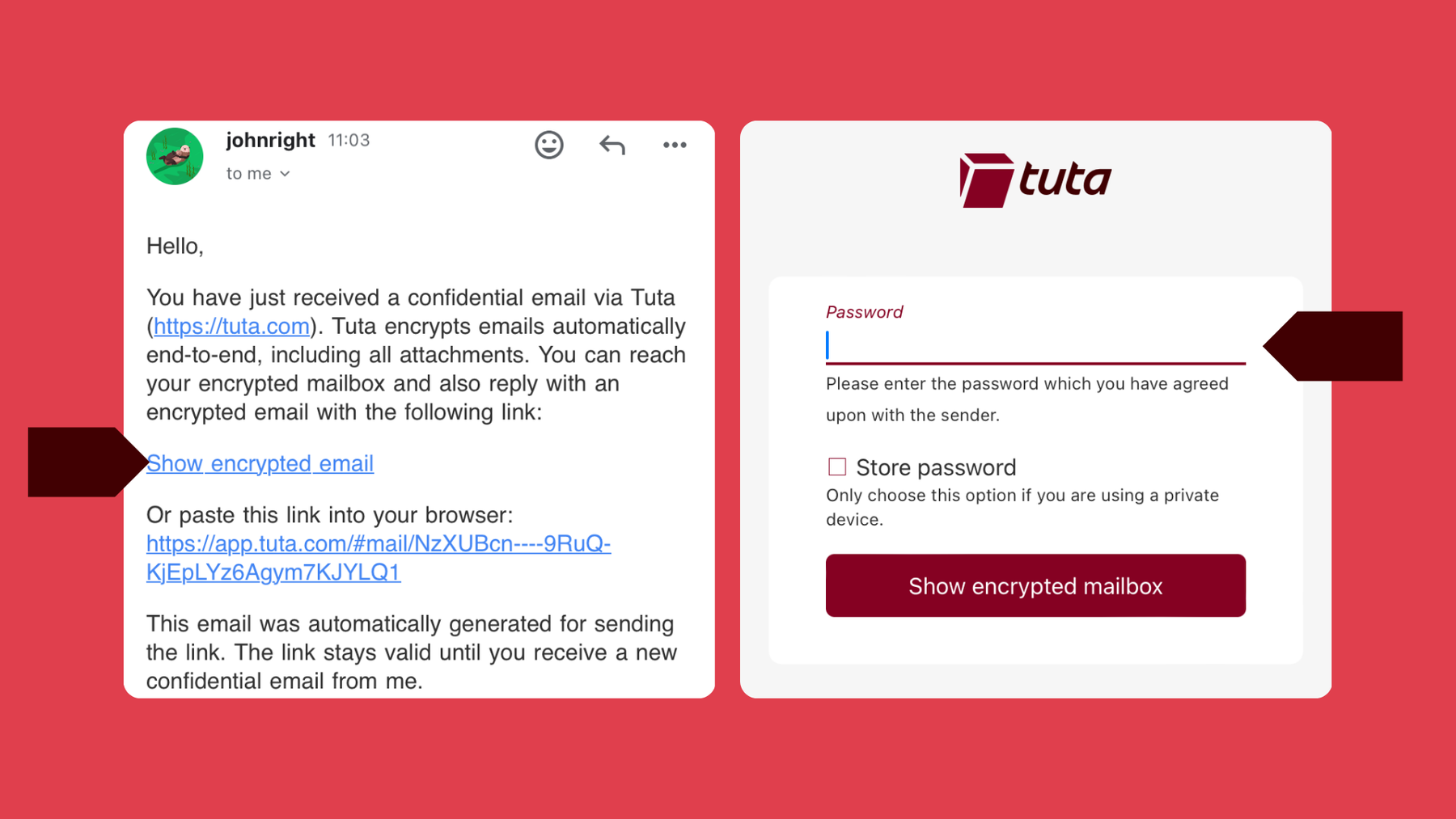
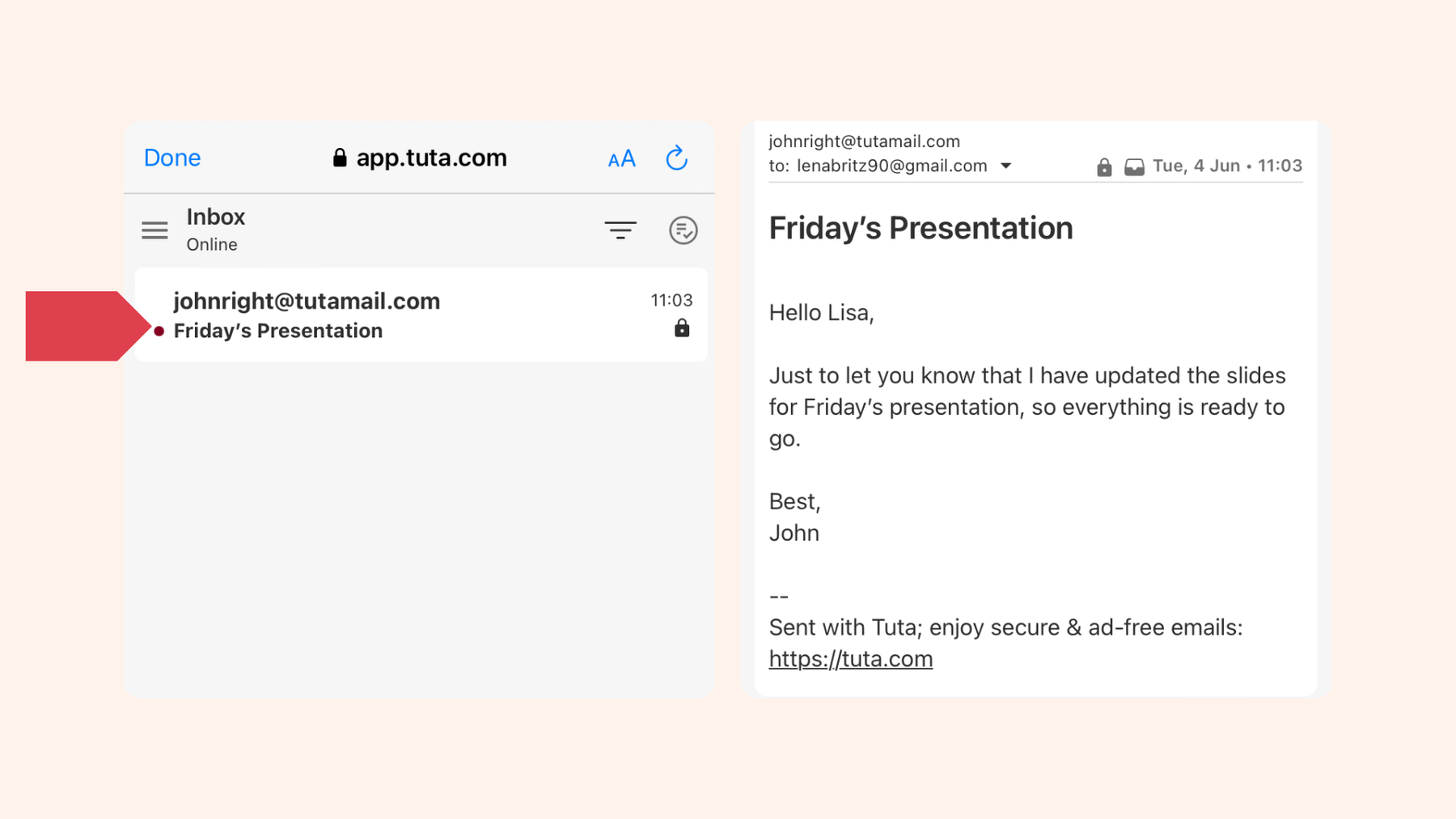
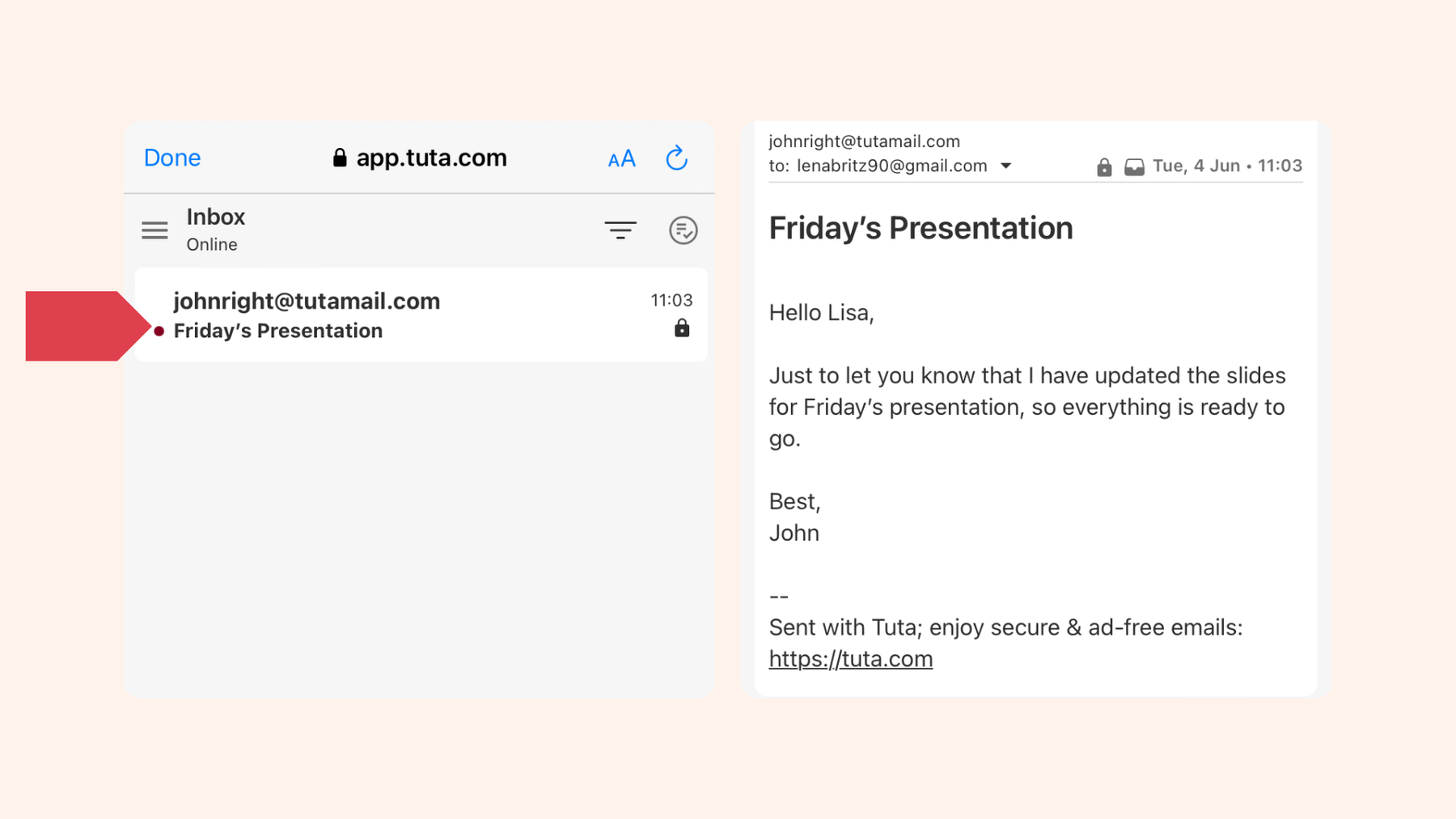
受信者としてパスワードを入力すると、メールは自動的に復号化され、内密に返信することができます。Tuta Mailでは、会話スレッド全体が、以前のメッセージや返信も含めて、外部受信者の同じ「メールボックス」に保存されます。このため、パスワードで保護された電子メール機能を使ったコミュニケーションは、他の暗号化電子メールプロバイダを使った場合よりもはるかに便利です。例えばプロトンメールでは、パスワードで保護された電子メールごとに別々のメールボックスが作成されるため、継続的な会話が非常に面倒になります。
Tuta Mailのパスワード保護メールの利点
- パスワードで保護されたメールはすべてエンドツーエンドで暗号化されます。
- 受信者はパスワードで保護されたすべてのメールを一つのメールボックスで受け取ります。
- 受信者はパスワードで保護されたメールに簡単に返信することができます。
これが、Tuta Mailが優れている点です。誰とでも、暗号化されたコミュニケーションを迅速かつ簡単に行うことができます。
Tuta Mailでパスワードで保護されたEメールを送信する方法がまだ分かりませんか?YouTubeで簡単なチュートリアルをご覧ください!
Tutaで得られるのはパスワード保護だけではありません
前述したように、究極のEメールプライバシーを実現するには**、Eメールを暗号化する必要があります。** 残念ながら、GmailやOutlookのような主流のプロバイダーは、おそらく迷惑な広告のためにあなたのデータをスキャンしたいので、あなたが必要とする使いやすい暗号化を提供していません。また、暗号化のレベルを上げたい場合は、Outlookのように高額な契約料と複雑なセットアップが必要になる。だからこそ、Tuta Mailのようなプライバシー重視のメール・プロバイダーを選ぶ方が簡単で安く、安全なのだ!
パスワードで保護されたEメールを誰にでも簡単に送信できることに加え、Eメールのプライバシーとセキュリティを保証するプライバシー重視の機能が他にもたくさんあります。Tuta Mailでは、メールボックス全体がデフォルトで暗号化され、さらにポスト量子暗号化も可能になりました。これらのトップレベルのセキュリティとプライバシー対策は、外部の脅威や詮索好きな目からあなたのプライベートメールを保護するのに役立ちます。
Tuta Mailにご登録いただくと、デフォルトの暗号化、プライバシーを重視した幅広い製品、そして同時に広告やトラッキングのない、保証されたサービスをご利用いただけます。